Помилка DNS на PlayStation 4 NW-31253-4, WV-33898-1, NW-31246-6, NW-31254-5, CE-35230-3, NW-31250-1
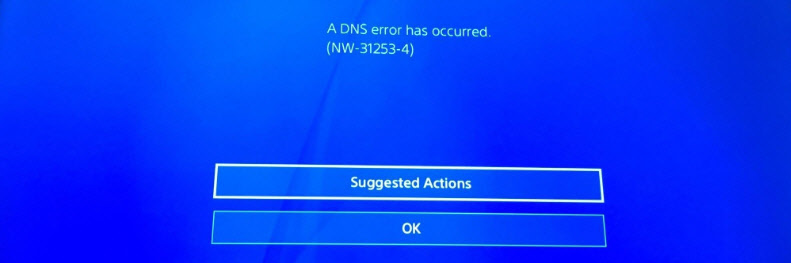
- 711
- 187
- Steve Marvin I
Помилка DNS на PlayStation 4: NW-31253-4, WV-33898-1, NW-31246-6, NW-31254-5, CE-35230-3, NW-31250-1
У цій статті я дам детальні інструкції щодо вирішення проблеми з DNS на PlayStation 4. Через проблеми з серверами DNS, на PS4 може виникнути кілька помилок з різними кодами. Найпопулярніший з них: CE-35230-3, NW-31246-6, NW-31253-4, WV-33898-1, NW-31254-5, NW-31250-1. Опис помилки залежить від програми, в якому вона виникла. Зазвичай це такі повідомлення: "Не вдалося підключитися до сервера", "помилка помилка", "DNS (NW-31250-1)", "Не вдалося відобразити сторінку", "Ви не можете використовувати DNS -сервер ». У програмі YouTube ця помилка "не вдається зв’язатися з YouTube". Однак через DNS найрізноманітніші помилки з підключенням до Інтернету в різних додатках та іграх, де доступ до Інтернету може з’явитися на ігровому консолі PlayStation 4. Наприклад, у програмі PlayStation Store або на вході до вашого онлайн -профілю мережі PlayStation.
І перед тим, як перейти до рішення, кілька слів про самі сервери DNS та помилки. Хто не зацікавлений, може пропустити. Сервери DNS використовуються для перетворення доменних адрес у IP -адреси. Вони використовуються на всіх пристроях, які підключені до Інтернету. До речі, комп'ютери також часто мають помилки, пов'язані з DNS. Як на телефонах, планшетах тощо. D. Зазвичай (за замовчуванням) використовуються сервери DNS -провайдера. Коли на сервері DNS виникає невдача, на пристроях починають відбуватися помилки, пов'язані з DNS. Інтернет просто перестає працювати. Якщо за винятком деяких програм, але це не стосується PlayStation 4. Давайте коротко розкажемо вам про помилки, що виникають через проблеми з DNS на PS4.
- NW-31253-4 - PlayStation 4 не може підключитися до мережі через затримку відповіді сервера DNS або нестабільної відповіді.
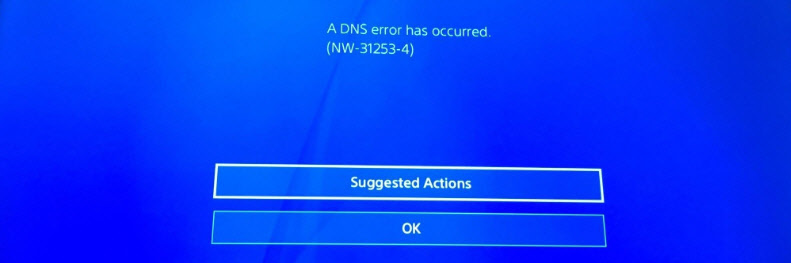
- WV-33898-1 - У браузері PlayStation 4 з'являється помилка, коли намагається зайти на якийсь сайт. Намагаючись відкрити сайт, ця помилка з’являється з описом "Невизначення сторінки".
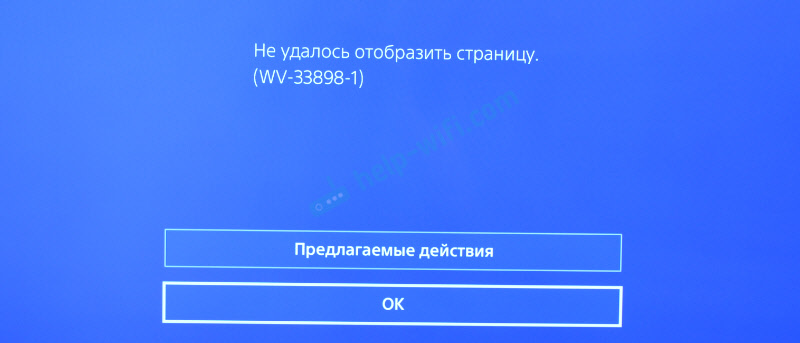 Або біля входу в магазин PlayStation з описом "Не вдалося підключитися до сервера".
Або біля входу в магазин PlayStation з описом "Не вдалося підключитися до сервера".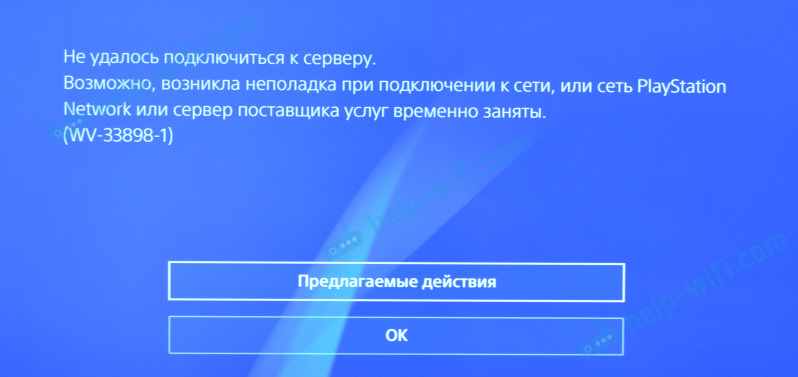
- NW-31246-6 - Встановлено помилкові параметри сервера DNS.
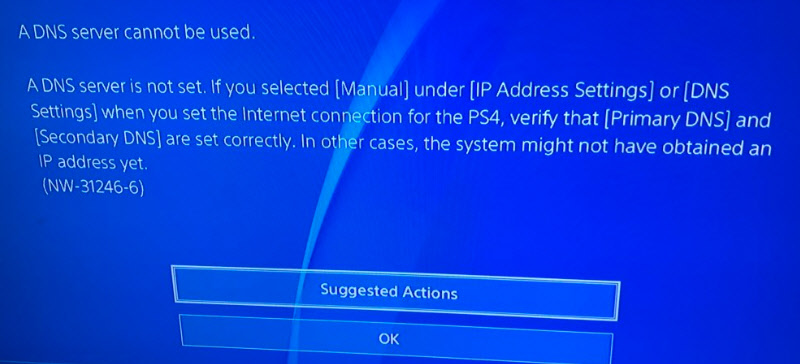
- NW-31254-5 - Помилка підключення до Інтернету на PS4 через нестабільну роботу серверів DNS.
- CE-35230-3 - Помилка з цим кодом може з’явитися через занадто довгу відповідь сервера DNS.
- NW-31250-1 - Підключення помилок до сервера в Play -style 4. Це також може виникнути через проблеми з боку DNS.
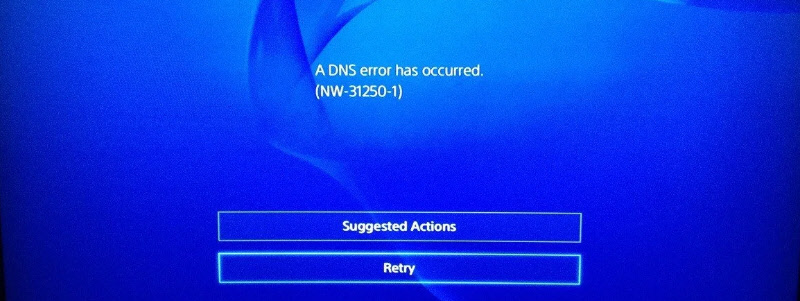
- У програмі YouTube з’являється помилка на PlayStation 4 "Неможливо зв’язатися з YouTube".
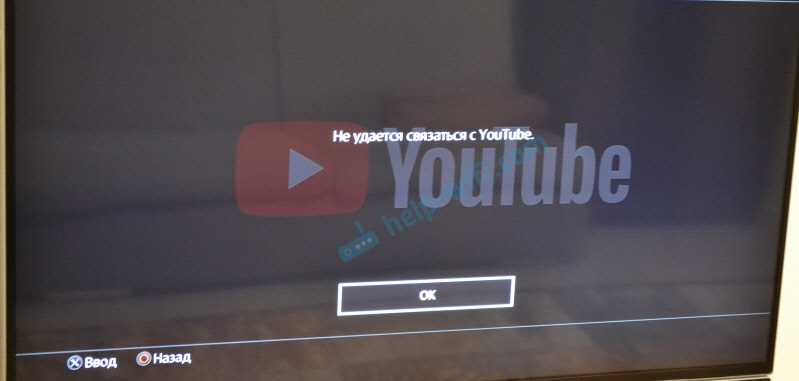 Відповідно, програма не відкривається, і відео не завантажується.
Відповідно, програма не відкривається, і відео не завантажується.
І якщо ви перевірите підключення до Інтернету в налаштуваннях, у розділі "Мережа", то для перевірки з'єднання з Інтернетом є тривалий час, а потім з’явиться напис "Не вдалося". У цьому випадку є з'єднання з маршрутизатором (отримана IP -адреса). У цьому ж вікні, зверху, може бути напис "Ви не можете використовувати сервер DNS. DNS -сервер не відповів у проходах даного часу ".
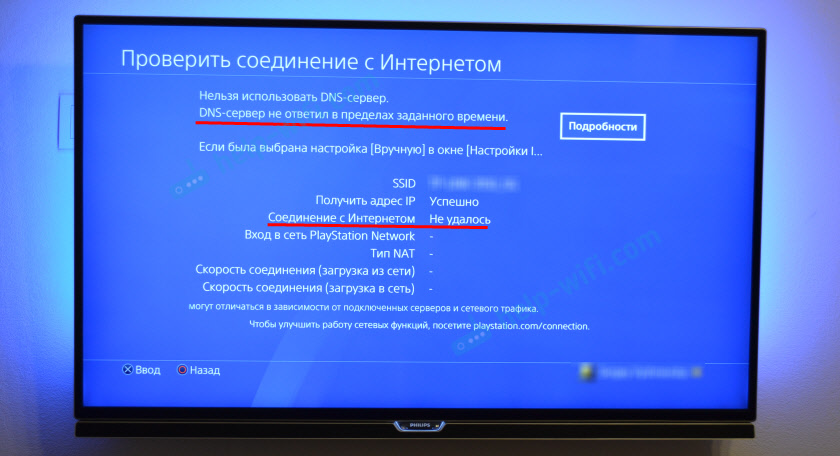
Я трохи зрозумів помилки, тепер пропоную перейти до рішення.
Правильна помилка DNS на PS4
Щоб ще раз не змінювати налаштування, Я рекомендую спочатку перезапустити премію та маршрутизатор Wi-Fi (Якщо у вас є зв’язок через маршрутизатор, а не безпосередньо). Найкраще повністю вимкнути PS4 і вимкнути живлення на 10 хвилин. Якщо це не допомогло, вам потрібно призначити статичні адреси DNS.
У більшості випадків усі ці помилки можна усунути, прописавши на адреси PlayStation 4 серверів Google DNS або інших публічних DNS. Все це можна зробити без проблем у меню встановлення підключення до Інтернету. Більше того, як для підключення через Wi-Fi (Wireless), так і для LAN (через кабель). Я вже говорив про це у статті, що створює підключення до Інтернету на PlayStation 4.
Незважаючи на те, що інструкції з зміни DNS для LAN та Wi-Fi практично не є сполукою, я все одно поділюсь цими інструкціями. Дивіться рішення залежно від того, як підключений ваш PlayStation 4 до Інтернету.
Налаштування DNS для підключення Wi-Fi на PS4
Я не буду прикріплювати кадри для кожного предмета. Я думаю, що це не потрібно. Якщо щось незрозуміле, ви можете побачити скріншоти всіх пунктів меню за посиланням вище.
- Відкрийте налаштування та розділ "мережа".
- Ми переходимо до розділу "Встановіть Інтернет".
- Виберіть "Використовуйте Wi-Fi".

- Обов’язково виберіть метод "Спеціальний".
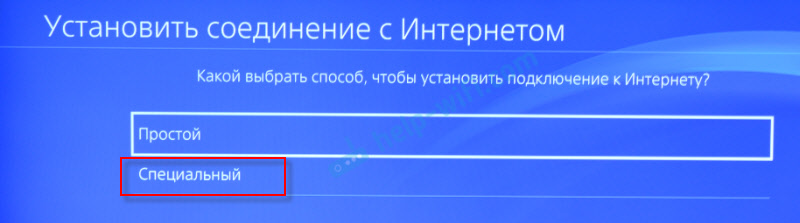
- У списку мереж Wi-Fi ми вибираємо нашу мережу. Якщо ви ще не підключилися до нього, то з’явиться запит на пароль. Введіть пароль.
- Налаштування IP -адреси - автоматично.
- Назва хоста DHCP - не вказуйте.
- Налаштування DNS - вручну. Для "Основні DNS" Ми прописуємо 8.8.8.8. І для "Додатковий DNS" Ми прописуємо 8.8.4.4. Це DNS від Google (на початку цієї статті я дав посилання на статтю, де я говорив про ці сервери). Це повинно вийти так:
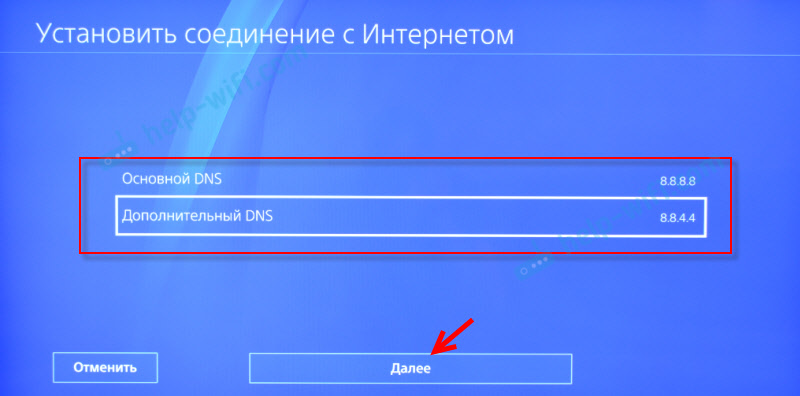
- Налаштування MTU - автоматично.
- Проксі -сервер - не використовуйте.
- Виберіть "Перевірте підключення до Інтернету". Під час перевірки не повинно бути помилка DNS, а PlayStation 4 повинна успішно підключитися до Інтернету.
Як вручну встановити DNS для LAN -з'єднання (кабелем) на PlayStation 4?
- Відкрийте розділ "мережа" у налаштуваннях PS4 та виберіть елемент "Встановіть підключення до Інтернету".
- Виберіть "Використовуйте кабель локальної мережі".
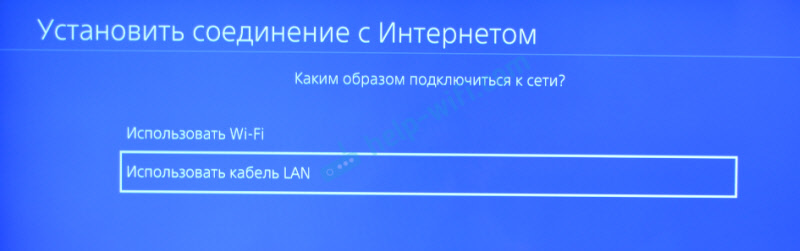
- Шлях "Спеціальний".
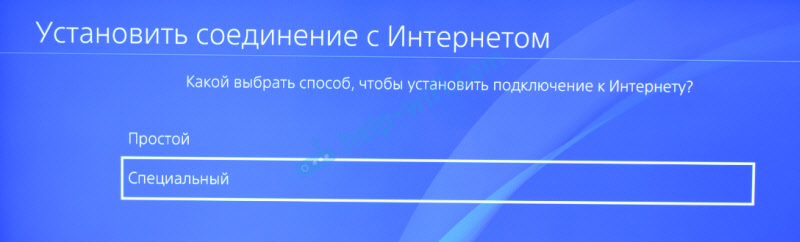
- Налаштування IP -адреси - автоматично.
- Назва хоста DHCP - не вказуйте.
- Налаштування DNS - вручну. Вручну призначити адреси серверів Google DNS. 8.8.8.8 - Це "Основні DNS", І 8.8.4.4 - "Додатковий DNS".
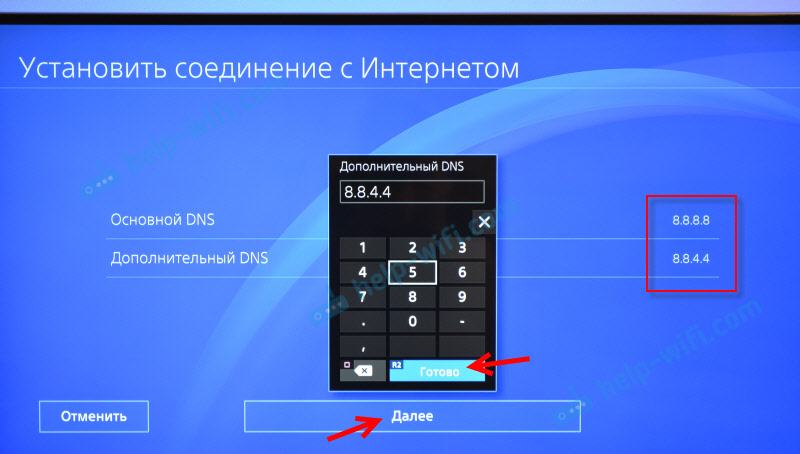 Натисніть "Далі".
Натисніть "Далі". - Налаштування MTU - автоматично.
- Проксі -сервер - не використовуйте.
- Під час перевірки з'єднання PS4 повинен успішно виконати підключення до Інтернету.
Здається, це все детально показує і намальовано. У вас не слід мати проблем із змінами DNS. Якщо зміна DNS не допомогла, а на вашій PlayStation 4 різні помилки продовжують виглядати, пов'язані з підключенням до мережі, то проблеми на стороні маршрутизатора або Інтернет -провайдера. Зателефонуйте до постачальника та дізнайтеся. Перевірте, як це працює та чи працює Інтернет на інших пристроях через те саме з'єднання. Ви можете розповсюджувати Wi-Fi з телефону, підключити до нього стійкий до відтворення та виконати спільну перевірку. На серверах також можуть виникнути тимчасові проблеми, які не можуть бути з'єднанням.
- « Контролер сімейства Realtek Pcie GBE Що це таке, як завантажити драйвер, як встановити та налаштувати, чому не працює?
- На дереві немає значка Bluetooth, Центр сповіщень Windows 10, в диспетчері пристроїв. Що робити? »

